win7 ghost 纯净版系统中任务栏的音量图标不见了的解决方法
时间:2019-03-11 16:44:22来源:装机助理重装系统www.zhuangjizhuli.com作者:由管理员整理分享
一般操作Windows系统的用户都会在电脑上看看电影,听听音量,一般都会通过系统任务栏上的音量图标来调节音量,但是最近却有win7 ghost 纯净版系统用户来反应,在使用电脑时遇到任务栏右下角没有音量的图标,导致无法正常调节系统声音,对于这个问题该怎么办呢?其实出现这种情况是关闭了系统音量图标显示,只要自定义打开即可显示到任务栏中,对此下面小编就来介绍一下打开方法吧。
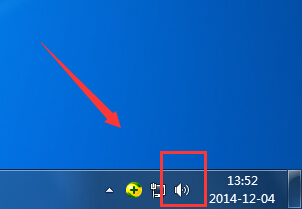
1、首先,在任务栏上的空白处单击右键,在选择属性;
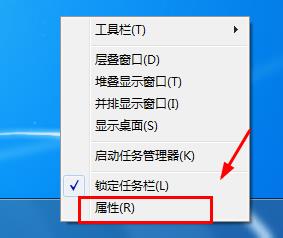
2、然后,在弹出的窗口中,在通知区域中选择自定义;
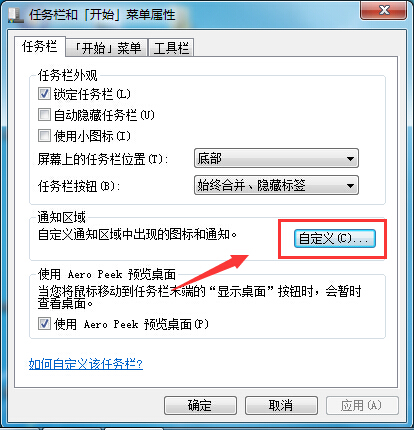
3、在弹出的菜单中,再找到打开或关闭系统图标,再打开;
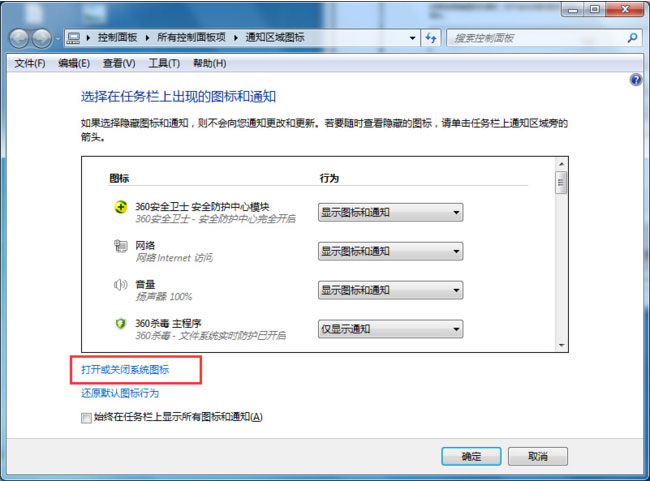
4、接下来,在出现的界面中,找到音量,再将后面的音量设置成打开,最后再点击确定即可。
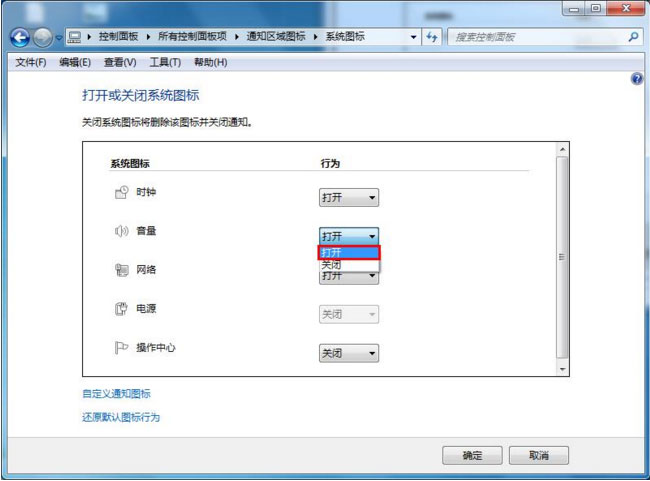
以上就是有关于电脑系统遇到没有音量图标的解决方法就介绍到这了,如果用户也遇到声音图标不见的问题,不妨按照教程去解决操作即可,希望这个教程对大家有所帮助。
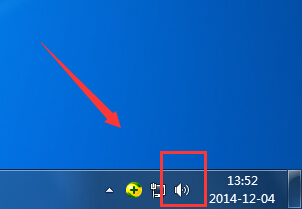
1、首先,在任务栏上的空白处单击右键,在选择属性;
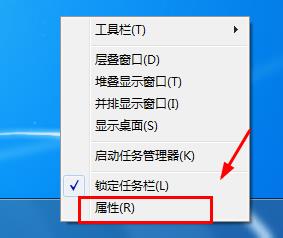
2、然后,在弹出的窗口中,在通知区域中选择自定义;
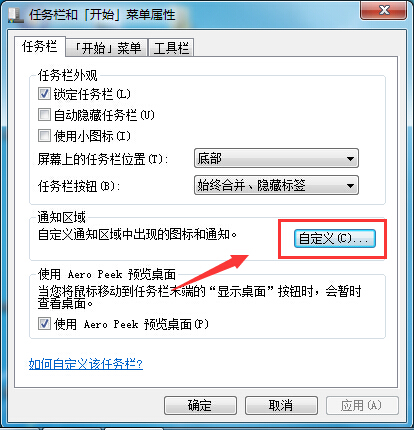
3、在弹出的菜单中,再找到打开或关闭系统图标,再打开;
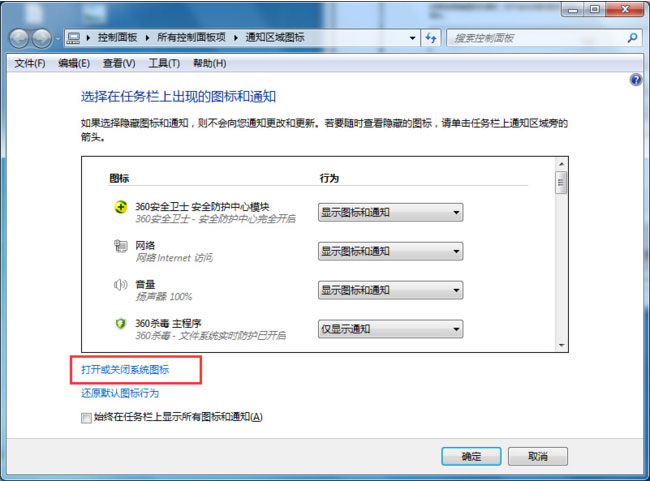
4、接下来,在出现的界面中,找到音量,再将后面的音量设置成打开,最后再点击确定即可。
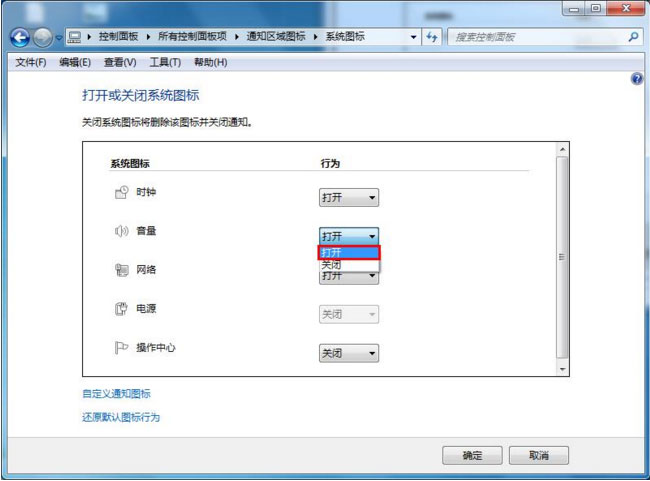
以上就是有关于电脑系统遇到没有音量图标的解决方法就介绍到这了,如果用户也遇到声音图标不见的问题,不妨按照教程去解决操作即可,希望这个教程对大家有所帮助。
分享到:
